Раздел «Регистрация исходящей корреспонденции»
Чтобы создать исходящее письмо в журнале регистрации корреспонденции, нажмите на треугольник правее от кнопки Создать и выберите Создать исходящее.
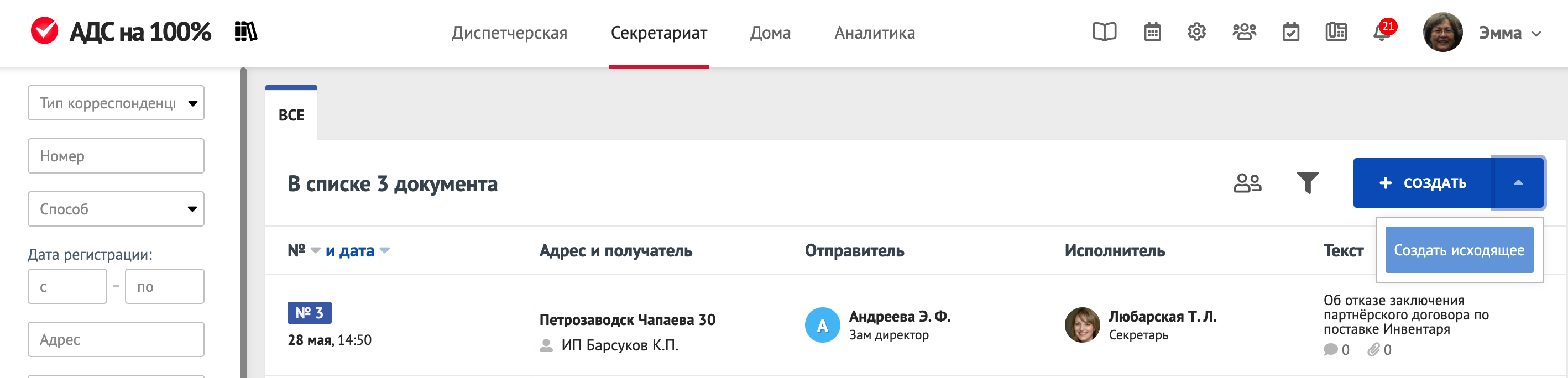
Откроется форма для создания исходящего письма.
Информация о письме

Можете присвоить Исходящий № самостоятельно или он будет присвоен автоматически после сохранения письма.
Город. Если вы работаете в нескольких населённых пунктах, выберите нужный.
Дата регистрации. Укажите дату и время регистрации письма.
Способ отправки. Здесь нужно указать, каким способом было отправлено письмо: по электронной почте, по телефону, по почте РФ или лично.

Получатель. Введите ФИО получателя, название или ИНН компании которой направляете письмо.
Почтовый адрес. Укажите почтовый адрес получателя.
Номер телефона. Введите номер телефона получателя.
Электронная почта. Если письмо направляете по электронной почте, укажите ее.
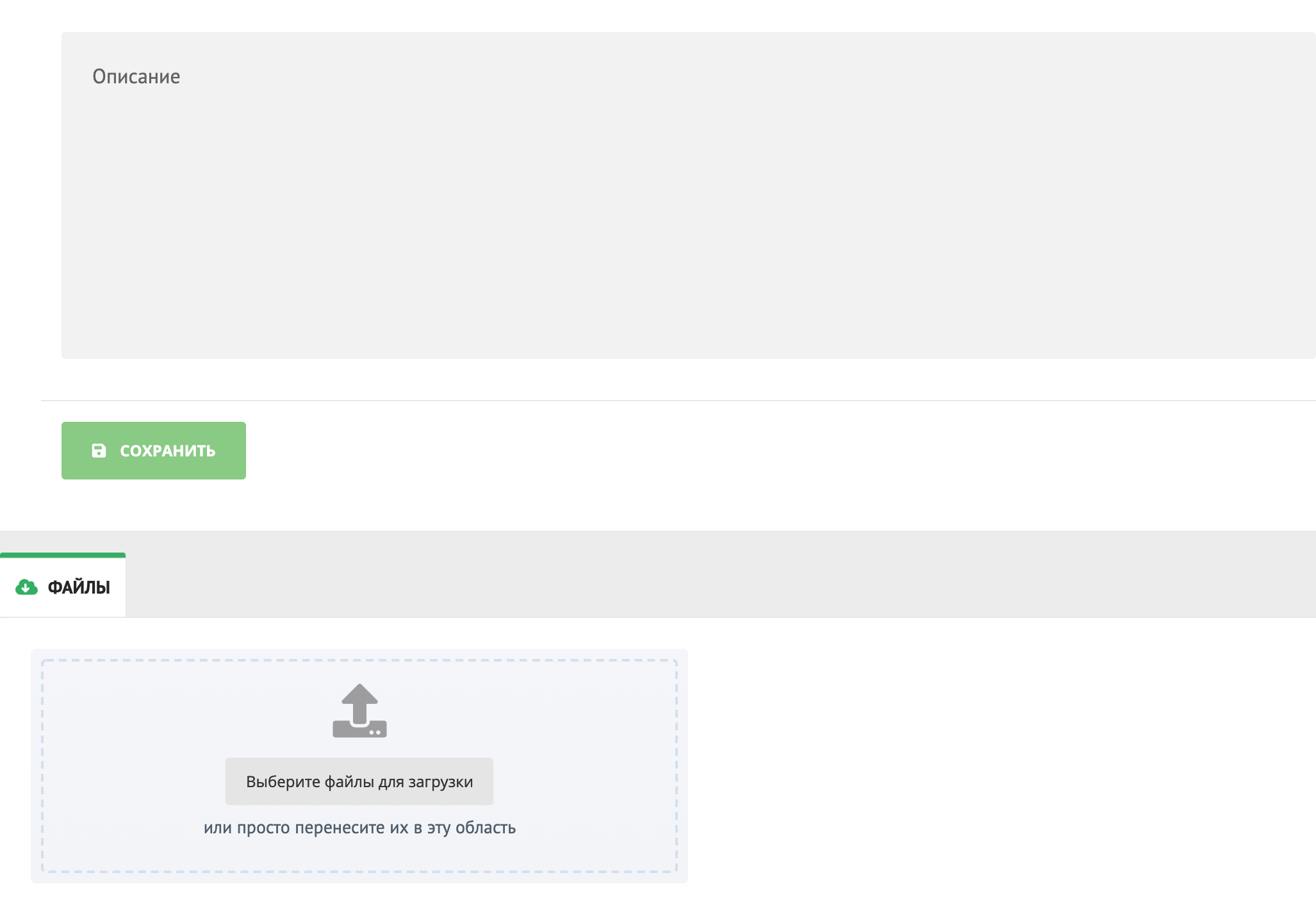
Добавьте краткое описание письма. При необходимости прикрепите файлы.
После чего Сохраните.
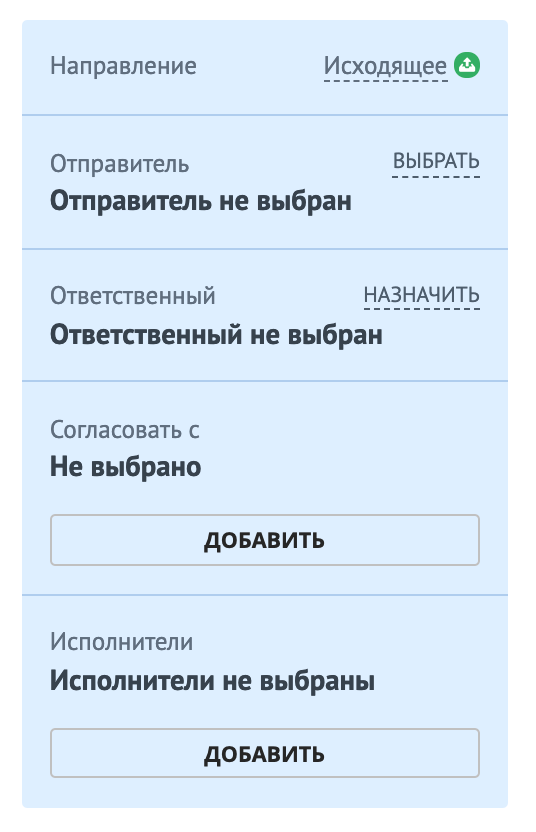
Правее можно указать Отправителя, Ответственного, Исполнителя а также указать тех, с кем нужно Согласовать письмо.
Источник: РосКвартал® — интернет-служба №1 для управляющих организаций